win11每次以管理员身份运行命令提示符方法
有时候我们需要以管理员身份运行命令提示符才能成功完成某些操作。 那么在最新的win11系统中又该如何每次以管理员身份运行命令提示符呢?下面为大家带来几种方法介绍,一起来看看吧!
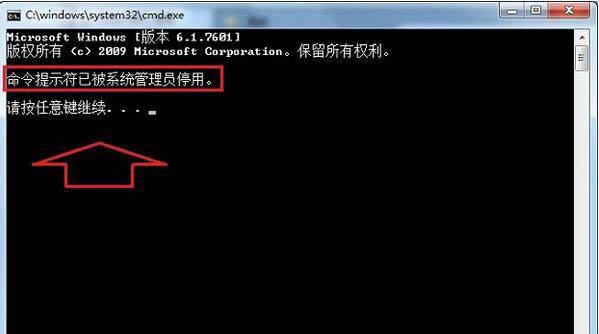
始终以管理员身份打开命令提示符
要始终以管理员身份通过Windows终端运行命令提示符,请使用以下步骤:
1、打开Windows终端。
2、单击新选项卡选项旁边的菜单按钮,然后选择设置选项。
3、在“配置文件”部分下,单击命令提示符。
4、打开“以管理员身份运行此配置文件”切换开关以自动运行提升的命令提示符。
5、单击保存按钮。
完成这些步骤后,关闭终端,当您重新打开命令提示符时,控制台将以管理员身份打开。但是,您仍然需要像任何其他应用程序一样确认海拔高度。
通过JSON设置启用始终以管理员身份运行选项
要在JSON设置文件中启用提升选项,请使用以下步骤:
1、打开Windows终端。
2、单击新选项卡选项旁边的菜单按钮,然后选择设置选项。
3、单击打开JSON文件。
4、在命令提示符括号中,添加“elevate”:true,选项。
5、使用Ctrl+S键盘快捷键保存文件。
始终以管理员身份打开Windows终端
要运行通过Windows终端提升的所有命令控制台,请使用以下步骤:
1、打开Windows终端。
2、单击新选项卡选项旁边的菜单按钮,然后选择设置选项。
3、在“配置文件”部分下,单击默认值。
4、打开“以管理员身份运行此配置文件”切换开关以运行命令提示符、PowerShell和任何其他自动提升的配置文件。
5、单击保存按钮。
完成这些步骤后,下次打开命令提示符、PowerShell或任何其他命令终端时,它将打开提升权限。
![tplink[TL-WDA7532RE] 如何使用手机设置无线扩](http://www.tagxp.com/uploads/allimg/c170705/14c25P4393350-B3J_lit.jpg) tplink[TL-WDA7532RE] 如何使用手机设置无线扩
tplink[TL-WDA7532RE] 如何使用手机设置无线扩
如何使用手机设置无线扩展器呢,其实第一款路由器都差不多了......
阅读 如何将scratch文件转换成swf格式-scratch转换
如何将scratch文件转换成swf格式-scratch转换
使用scratch做了一个小动画时候想把它转换成swf格式播放,应该如......
阅读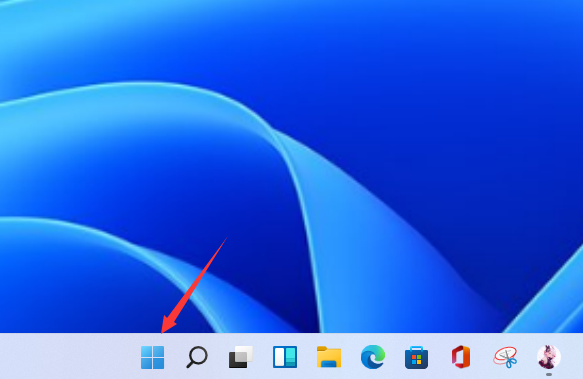 刚安装的win11密码怎么设置
刚安装的win11密码怎么设置
更新了新的win11系统之后许多求稳的小伙伴第一时间就会给电脑......
阅读 微信余额怎么转到支付宝
微信余额怎么转到支付宝
微信余额不能直接转到支付宝,只能先将微信中的钱提现到绑定......
阅读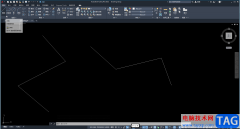 autoCAD删除一部分线的方法教程
autoCAD删除一部分线的方法教程
autoCAD是一款非常好用的办公软件,在其中我们可以根据需要绘制......
阅读 抖音咳咳哪吒是什么歌?
抖音咳咳哪吒是什么歌? 索尼计划让 PS5 直接作为模
索尼计划让 PS5 直接作为模 锐龙7 5800X3D将于4月20日发
锐龙7 5800X3D将于4月20日发 推出Windows10可靠性补丁程
推出Windows10可靠性补丁程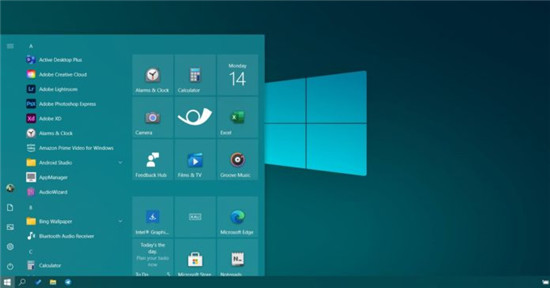 Windows10的新“开始”菜单
Windows10的新“开始”菜单 微软宣布Windows365更新,包
微软宣布Windows365更新,包 避免QQ帐号被盗的三条建议
避免QQ帐号被盗的三条建议 自拍须谨慎!教你如何通
自拍须谨慎!教你如何通 剑与远征诗社竞答第二天
剑与远征诗社竞答第二天 Switch苍翼默示录神观之梦
Switch苍翼默示录神观之梦 江南百景图四级家祠怎么
江南百景图四级家祠怎么 翔升显卡是几线的牌子
翔升显卡是几线的牌子 台式电脑和笔记本电脑哪
台式电脑和笔记本电脑哪 基士得耶1120怎么进维修模
基士得耶1120怎么进维修模 tsc打印机是什么品牌
tsc打印机是什么品牌 量产教程:ghost win7下量产
量产教程:ghost win7下量产 详解大学生值得入手的笔
详解大学生值得入手的笔 WPS Excel导出其中一张工作
WPS Excel导出其中一张工作 利用创建播放器 在WPP中插
利用创建播放器 在WPP中插 Android 5.0省电模式怎么开启
Android 5.0省电模式怎么开启 如何阻止恶意软件在电脑
如何阻止恶意软件在电脑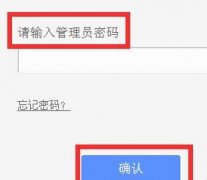 重设路由器名字密码后连
重设路由器名字密码后连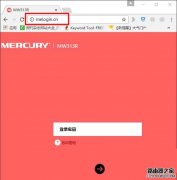 水星MW305R路由器怎么隐藏
水星MW305R路由器怎么隐藏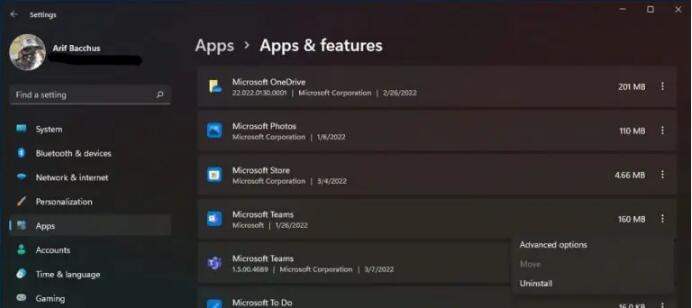
如何在Windows11中删除MicrosoftTeams聊天应用程序 的 Microsoft Teams Chat 应用程序中的windows11的标志性功能之一,但如果您不喜欢它,则可以轻松将其删除。这是如何...
次阅读
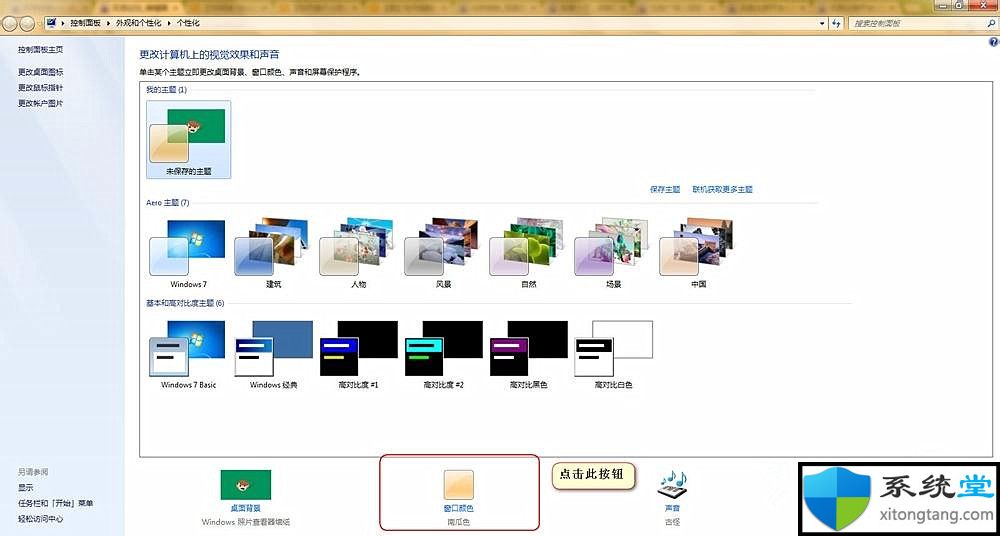
只需几步你就明白win7豆沙绿怎么设置 正常情况下,雨林木风win7系统窗口底色是白色,长时间看屏幕对眼睛伤害很大。避免电脑高清屏幕显示对眼镜造成的不适影响,我们可...
次阅读
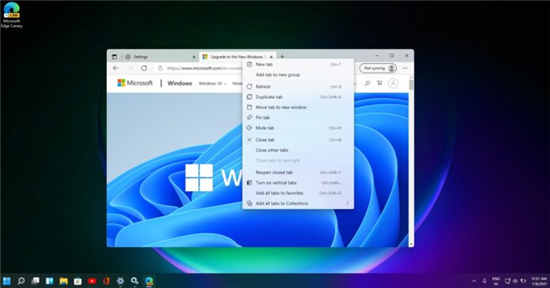
win11系统为每个人引入了新功能和机会。对于开发者,微软推出了一项名为Mica的新设计功能,它是一种不透明的动态材料,可以让应用程序尊重主题和桌面壁纸。正...
次阅读
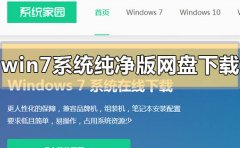
我们在使用win7操作系统电脑的时候,有的情况下可能就会出现需要重装系统的情况。对于win7系统纯净版网盘下载地址在哪这种问题小编觉得,我们可以在系统家园网站中进行下载即可。然后还...
次阅读

由于科技泡沫现在正等待苹果今天早上发布新的iPhone和其他设备,因此微软已经开始发售其新的Surface Laptop Go,更新的Surface Pro X和新的PC配件。Surface Laptop Go的起...
次阅读
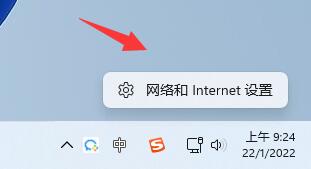
加密dns是什么意思?win11 dns加密服务怎么开启 加密dns是可以防劫持,某些情况下还可以提升网速,提高上网的可靠性!但是还是有很多用户不知道如何在win11加密dns,其实我...
次阅读
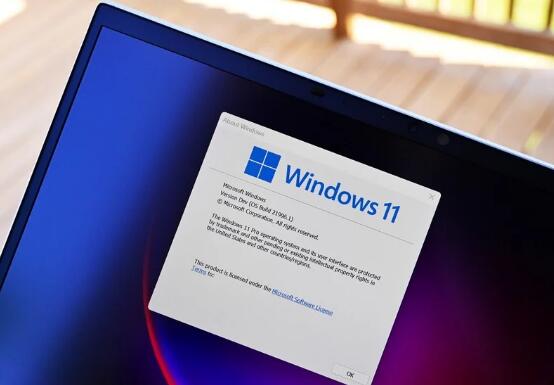
bull; 本周早些时候,一个据称是微软下一代操作系统的副本泄露到了一个公共论坛。 bull; 未经批准的版本确认了名称Windows 11,该名称遍布整个操作系统...
次阅读

最近使用光盘安装win7 64位系统的时候,系统提示:Windows无法安装到这个磁盘。选中的磁盘具有MBR分区表。在EFI系统上,Windows只能安装到GPT磁盘。小编一下被这么多名字吓住了,后来经过查阅资...
次阅读
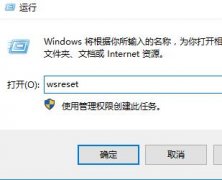
很多的用户们在使用win10系统的时候,经常会进入到应用商店进行应用的下载等,但是很多的用户们在使用的时候,应用商店却闪退了,那么这个问题需要怎么解决呢,快来看看详细的解决方法...
次阅读
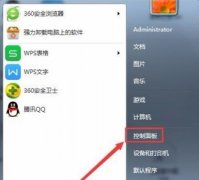
最近,有朋友反映在优化完win7系统后发现网络图标没了,这很有可能是因为在优化的过程中将这个图标给关闭了,我们只需要在系统设置中重新开启它就可以了,下面一起来看一下吧。...
次阅读

众所周知,我们可以通过右键磁盘,扩展卷的方法来扩大需要的磁盘分区,但是也有时候会发现win7的c盘扩展卷是灰色的,这可能是由于没有删除分区,也可能是磁盘格式问题。...
次阅读
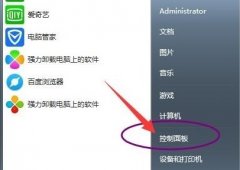
我们有时候会不小心错误地更改了电脑exe文件的打开方式,导致无法正确启动程序。这时候我们可以通过更改用户账户或者更改注册表信息的方式修改打开方式,下面就一起来看一下吧。...
次阅读

我们在日常使用计算机的时候,有的小伙伴因为一些情况可能会需要重装自己的操作系统,那么对于萝卜家园win7旗舰版系统怎么安装,在哪里下载这个问题小编觉得我们可以在系统家园的网站...
次阅读
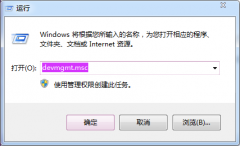
当我们在安装了win7纯净版操作系统之后,有的小伙伴在使用的时候就发现了我们的操作系统上没有了网卡驱动。对于程序win7纯净版无网卡驱动程序,怎么安装这个问题小编觉得我们可以使用第...
次阅读

我们总是希望自己的开关机速度快,能够节省很多时间,但是如果遇到win11关机速度慢怎么办呢,这时候其实可以尝试关闭掉相关的关机选项来解决。...
次阅读